windows10系统弹出“Microsoft管理控制台停止工作”提示的详细方法?
发布日期:2019-03-06 18:11 作者:深度技术 来源:www.shenduwin10.com
windows10系统弹出“Microsoft管理控制台停止工作”提示的详细方法??
我们在操作windows10系统电脑的时候,常常会遇到windows10系统弹出“Microsoft管理控制台停止工作”提示的问题。那么出现windows10系统弹出“Microsoft管理控制台停止工作”提示的问题该怎么解决呢?很多对电脑不太熟悉的小伙伴不知道windows10系统弹出“Microsoft管理控制台停止工作”提示到底该如何解决?其实只需要 1、打开运行命令输入框,输入“msconfig(不含引号)”,然后回车。2、在系统配置对话框,点击选择“服务”选项卡,点击勾选底部“隐藏所有的微软服务”,如果有可选项目,点击“全部禁用”。 就可以了。下面小编就给小伙伴们分享一下windows10系统弹出“Microsoft管理控制台停止工作”提示具体的解决方法:
至此,关于windows10系统弹出“Microsoft管理控制台停止工作”提示的详细方法了,希望小编分享的经验能够帮到大家,点个赞吧。
我们在操作windows10系统电脑的时候,常常会遇到windows10系统弹出“Microsoft管理控制台停止工作”提示的问题。那么出现windows10系统弹出“Microsoft管理控制台停止工作”提示的问题该怎么解决呢?很多对电脑不太熟悉的小伙伴不知道windows10系统弹出“Microsoft管理控制台停止工作”提示到底该如何解决?其实只需要 1、打开运行命令输入框,输入“msconfig(不含引号)”,然后回车。2、在系统配置对话框,点击选择“服务”选项卡,点击勾选底部“隐藏所有的微软服务”,如果有可选项目,点击“全部禁用”。 就可以了。下面小编就给小伙伴们分享一下windows10系统弹出“Microsoft管理控制台停止工作”提示具体的解决方法:
解决方法:
步骤一、设置系统干净启动
1、打开运行命令输入框,输入“msconfig(不含引号)”,然后回车。
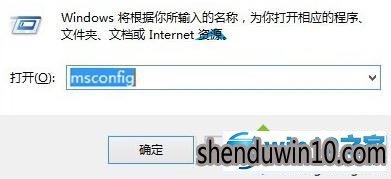
2、在系统配置对话框,点击选择“服务”选项卡,点击勾选底部“隐藏所有的微软服务”,如果有可选项目,点击“全部禁用”。
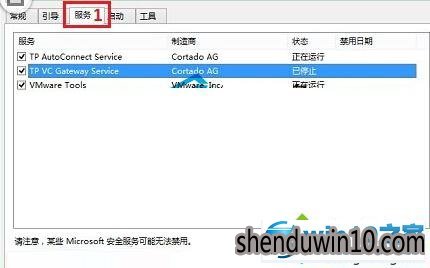
3、接下来打开任务管理器,在任务管理器对话框,点击“启动”选项卡, 如果有可选项目,然后点击底部“全部禁用”。

4、重新启动计算机,重启后当弹出“系统配置实用程序”的时候,选中此对话框中的“不再显示这条信息”并点击确定。
温馨提示:临时禁用启动项,是为了预防启动加载时遇到问题。此操作不会影响系统或者其他程序,恢复正常后,可以使用手动启动的方式来启动这些程序。
恢复正常后进行步骤二
步骤二、设置正常启动
重新打开系统配置对话框,在“常规”选项卡上,单击选择“正常启动 - 加载所有设备驱动程序和服务”,然后点击底部“确定”,接下来会提示重启电脑,按照提示操作就可以了。
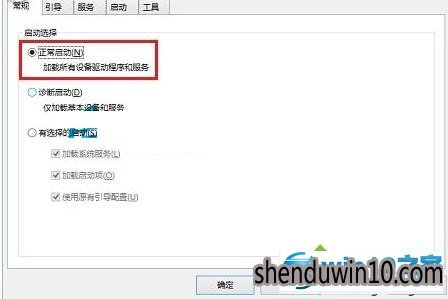
windows10系统提示“Microsoft管理控制台停止工作”的解决方法就介绍到这里了。大家在使用windows10系统时,若是遇到了同样的问题,不妨使用小编的方法解决看看!
至此,关于windows10系统弹出“Microsoft管理控制台停止工作”提示的详细方法了,希望小编分享的经验能够帮到大家,点个赞吧。
精品APP推荐
地板换色系统 V1.0 绿色版
Doxillion V2.22
翼年代win8动漫主题
EX安全卫士 V6.0.3
思维快车 V2.7 绿色版
u老九u盘启动盘制作工具 v7.0 UEFI版
清新绿色四月日历Win8主题
淘宝买家卖家帐号采集 V1.5.6.0
优码计件工资软件 V9.3.8
风一样的女子田雨橙W8桌面
海蓝天空清爽Win8主题
Process Hacker(查看进程软件) V2.39.124 汉化绿色版
Ghost小助手
点聚电子印章制章软件 V6.0 绿色版
慵懒狗狗趴地板Win8主题
彩影ARP防火墙 V6.0.2 破解版
IE卸载工具 V2.10 绿色版
PC Lighthouse v2.0 绿色特别版
foxy 2013 v2.0.14 中文绿色版
游行变速器 V6.9 绿色版
- 专题推荐
- 深度技术系统推荐
- 1深度技术Ghost Win10 x64位 多驱动纯净版2019V08(绝对激活)
- 2深度技术Ghost Win10 X32位 完美装机版2017.09月(免激活)
- 3深度技术Ghost Win10 x64位 完美纯净版2019年05月(无需激活)
- 4深度技术Ghost Win10 X64 精选纯净版2021v03(激活版)
- 5深度技术Ghost Win10 X32增强修正版2017V01(绝对激活)
- 6深度技术 Ghost Win10 32位 装机版 V2016.09(免激活)
- 7深度技术Ghost Win10 (64位) 经典装机版V2017.07月(免激活)
- 8萝卜家园Windows11 体验装机版64位 2021.09
- 9深度技术Ghost Win10 x64位 特别纯净版v2018.01(绝对激活)
- 10深度技术 Ghost Win10 x86 装机版 2016年05月
- 深度技术系统教程推荐

